동영상이나 녹음 파일을 녹화할 경우에 주변의 소음이나 원하지 않은 소리가 같이 녹음되어서 불편한 경우가 종종 발생합니다. 이때, 일일이 작업하지 않고 클릭 한번에 잡음 제거나 동영상 노이즈 제거가 가능한 기능이 있다면 편리한 작업이 가능합니다. 오늘은 동영상 잡음 제거를 한번에 가능한 사이트 및 프로그램을 소개해드리겠습니다.
파트 1. 동영상 오디오 잡음 제거 사이트
-
1. LALAL.AI
LALAL.AI는 AI 기능을 이용한 오디오 파일 처리 사이트입니다. 특히 음악 트랙에서 특정 악기나 소리를 분리하거나 제거하고 싶을 때 많이 사용합니다. 이 기능을 이용하면, 오디오 잡음 제거 기능 뿐만 아니라, 악기, 드럼, 베이스 등의 다양한 악기 요소를 별도로 분리할 수 있습니다.

오디오 잡음 제거 방법
-
단계 1:먼저, 소음 제거를 하고 싶은 파일을 업로드한다.

-
단계 2:준비된 미리보기에서 원하는 소음을 제거하고 ‘전체 분할하기’를 클릭한다.

-
단계 3:원하는 결제 방법을 선택하고 결제 및 실행한다.

장점:
- 음악 트랙 등 전문적인 오디오 전문 사이트이기 때문에 정확도가 높은 결과를 얻을 수 있다.
단점:
- 유료로 진행해야 잡음 제거가 가능하며, 음악 파일 전문 사이트이기 때문에 일반 녹음이나 스트리밍 등에는 적합하지 않다는 의견이 존재한다.
-
-
2. Media.io
Media.io는 Wondershare라는 회사에서 개발된 이미지, 오디오, 비디오 등 미디어 전문 편집 사이트입니다. 따로 설치할 필요 없이 사이트 내에서 노이즈 제거를 할 수 있다는 점에서 인기를 끌고 있으며, 이외에도 파일 변환이나 텍스트 음성 변환 등 여러 기능을 이용할 수 있습니다.

동영상 노이즈 제거 방법
-
단계 1:위의 url 링크로 들어가서 ‘지금 노이즈 제거하기’ 버튼을 클릭한다.

-
단계 2:‘업로드하기’ 공간에 원하는 동영상 노이즈 제거 영상을 업로드한다.

-
단계 3:아래의 ‘소음 감소 유형 선택’에서 ‘노이즈 제거’를 선택한다. 여러 유형을 미리 듣기를 통해서 확인한 뒤 가장 원하는 유형을 선택해도 된다. 그 이후 ‘지금 분리하기’를 선택한다.

-
단계 4:‘다운로드’를 선택하여 잡음 제거 파일을 저장한다.

장점:
- 브라우저 기반으로 이용하는 기능이기 때문에 소프트웨어나 프로그램을 설치할 필요가 없다.
단점:
- 대용량 파일 처리 시에 작업 시간이 오래 걸릴 수 있다.
-
-
3. MyEdit
Myedit은 온라인 기반의 미디어 편집 기능을 제공하는 사이트로, 전문적인 기능보다는 간단하고 비교적 일반인에게 초점이 맞춰진 기능을 주로 제공하고 있습니다. 비디오 컷편집이나 오디오 편집 등의 기능에서 AI 기능을 이용한 잡음 제거, 음성 텍스트 변환 등의 기능도 이용할 수 있습니다.

오디오 잡음 제거 방법
-
단계 1:위의 링크에 접속하여 ‘파일 선택’을 눌러서 원하는 파일을 추가한다.

-
단계 2:아래의 ‘잡음 제거 레벨’ 및 ‘보상’을 통해서 원하는 잡음 제거 정도를 설정한다. 원하는 소리가 나왔으면, ‘다운로드’를 클릭한다.

장점:
- 잡음 제거 정도를 원하는 만큼 조절하여 파일을 변형할 수 있다.
단점:
- 지원하는 파일 형식은 MP3, WAV, FLAC, M4A로 이외의 파일은 노이즈 제거가 불가능하다.
-
파트 2. 동영상 오디오 잡음 제거 프로그램
HitPaw Edimakor를 이용하면 소음 제거 기능을 무료로 이용할 수 있습니다. HitPaw Edimakor은 올인원 동영상 편집 소프트웨어로, AI 기능을 이용하여 동영상 노이즈 제거, 자동 자막 생성, 텍스트 음성 변환, 배경 제거 등의 고급 기술을 이용할 수 있습니다. 클릭 몇 번으로 간단하게 기능을 이용할 수 있고 초보자도 고퀄리티의 미디어를 만들 수 있다는 장점으로 많은 글로벌 이용자가 사용하고 있습니다.
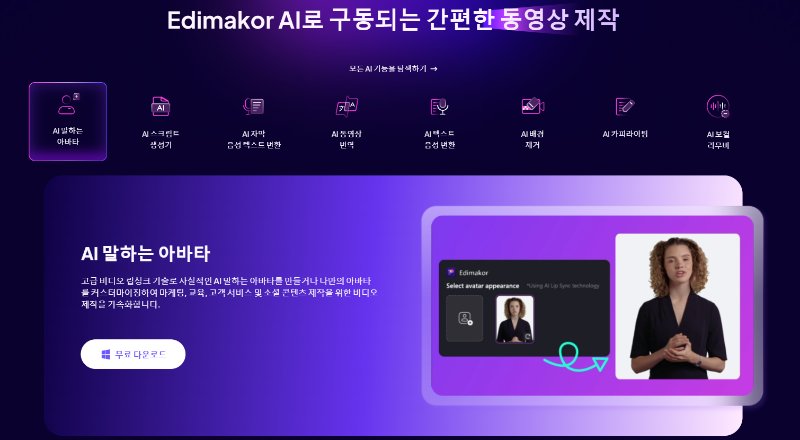
HitPaw Edimakor로 30초만에 노이즈 제거하는 방법:
단계 1. 오디오 잡음 제거하고 싶은 파일을 업로드한다.
단계 2. 오른쪽 상단 메뉴의 ‘오디오’를 선택하고, ‘노이즈 감소’를 클릭한다.
-
단계 3. 노이즈 제거가 완료되길 잠시 기다린다.
-
단계 4. 상단의 가장 오른쪽에 보라색 버튼인 ‘내보내기’를 클릭한다.
-
단계 5. 원하는 파일 형식을 설정하고 ‘내보내기’를 누르면 파일 저장이 완료된다.
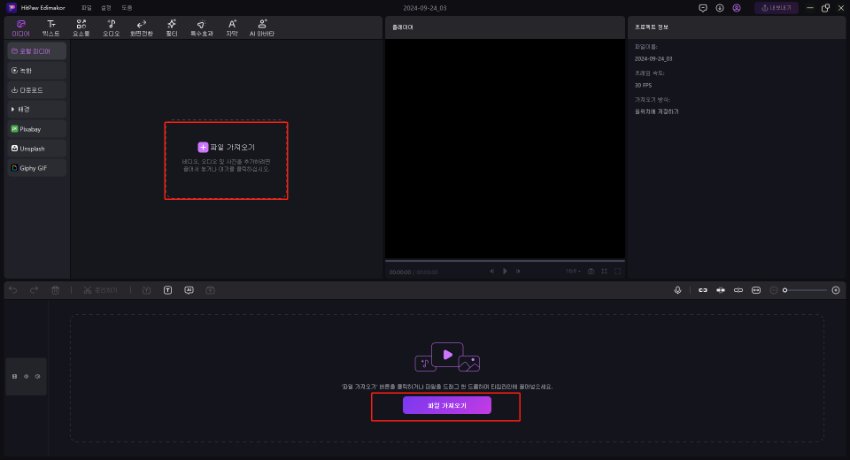
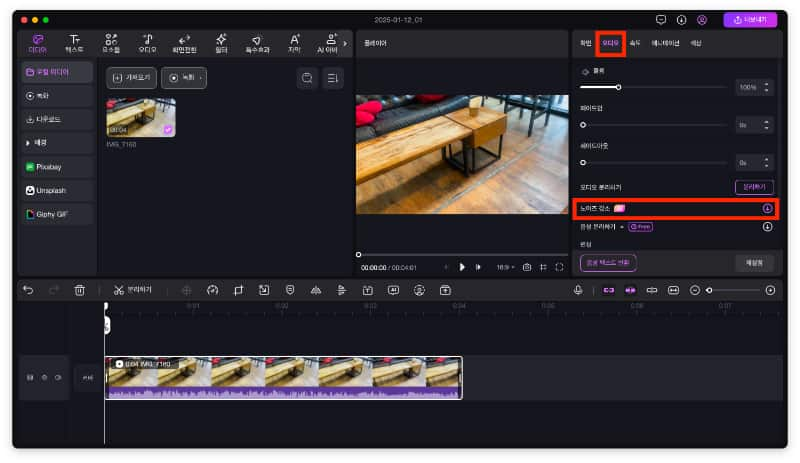
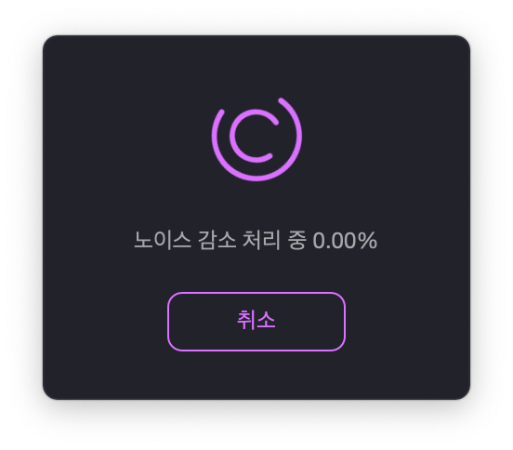
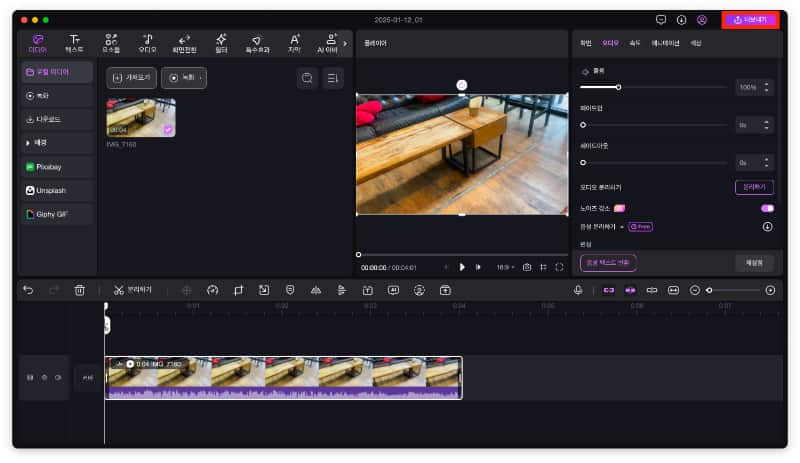
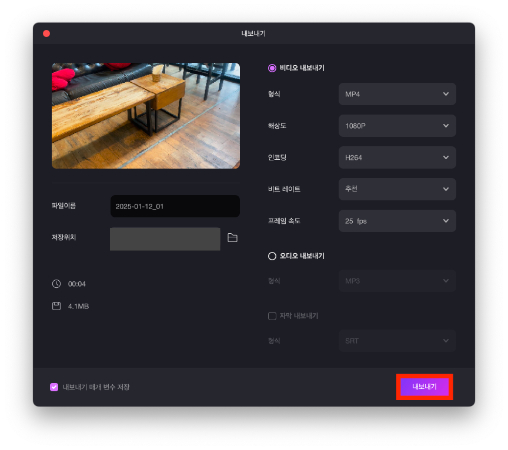
파트 3. 동영상 잡음 제거에 대한 FAQs
-
Q1. 무료 영상에서 노이즈 제거하는 방법은 무엇인가요?
A1: 무료 영상에서 노이즈 제거를 하고 싶다면, 위에 나와 있는 방법을 이용해서 간단하게 가능합니다. 만약 노이즈 제거를 무료로 하고 싶다면, HitPaw Edimakor를 이용해서 가능합니다.
-
Q2. 오디오 잡음 제거 사이트가 있나요?
A2: 네, 오디오 잡음 제거 사이트는 LALAL.AI, Media.io, MyEdit 등이 있습니다. 하지만, 이는 일부 제한이 있는 무료 버전만 제공하거나 유료 버전이 기본이기 때문에, 무료로 잡음 제거를 하고 싶다면, HitPaw Edimakor 프로그램을 이용하는 것을 추천합니다.
결론
동영상이나 오디오를 녹화하면, 원하지 않은 소리나 소음이 같이 녹음된 경우가 많습니다. 이때, 내가 원하는 음악이나 목소는 해치지 않으면서, 잡음 제거만 하고 싶다면, AI를 이용한 노이즈 제거 기능을 이용해보세요. 특히, HitPaw Edimakor를 이용하면 무료로 정확한 잡음 제거를 할 수 있습니다. 간단하게 30초 만에 소음 제거 기능을 이용해보세요.
홈페이지 > 비디오 편집 팁 > 무료 잡음 제거 AI 기능으로 동영상 오디오 보정하는 방법
댓글 남기기
HitPaw 기사 리뷰 만들기

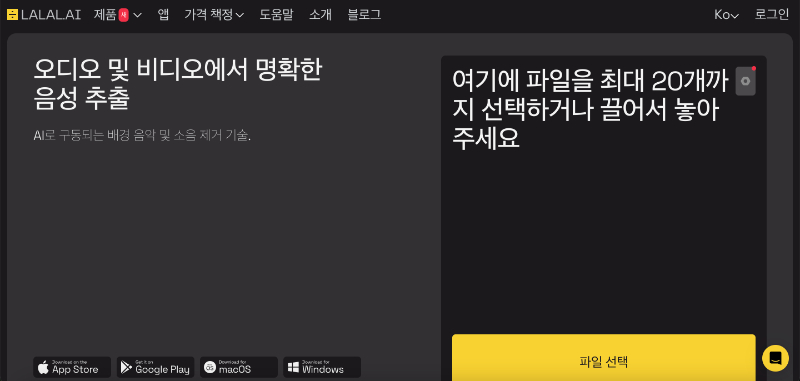
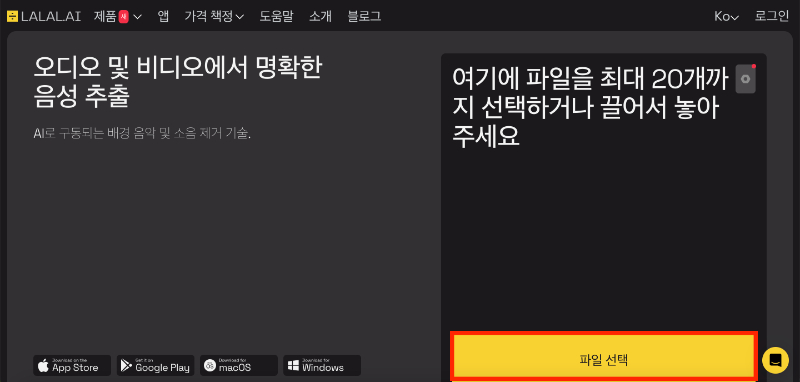
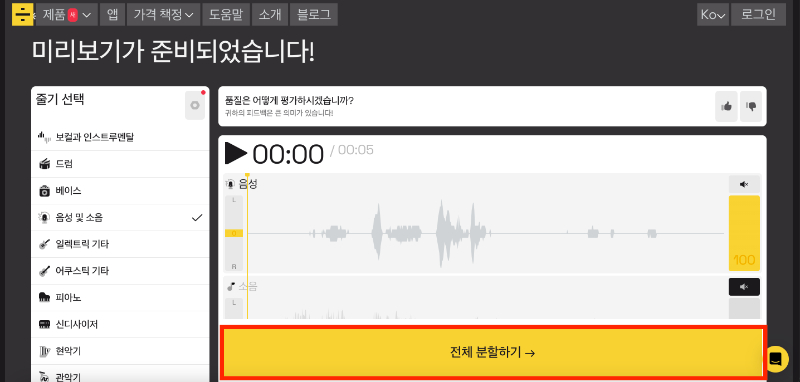
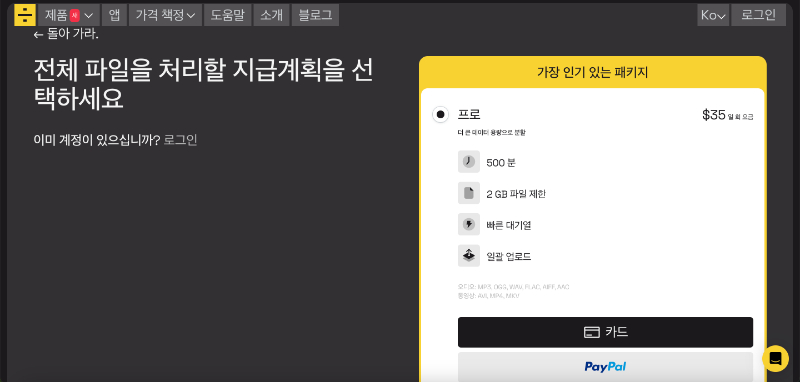
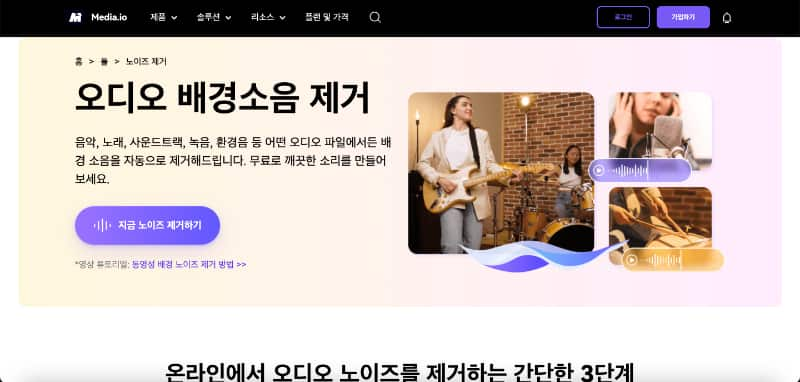
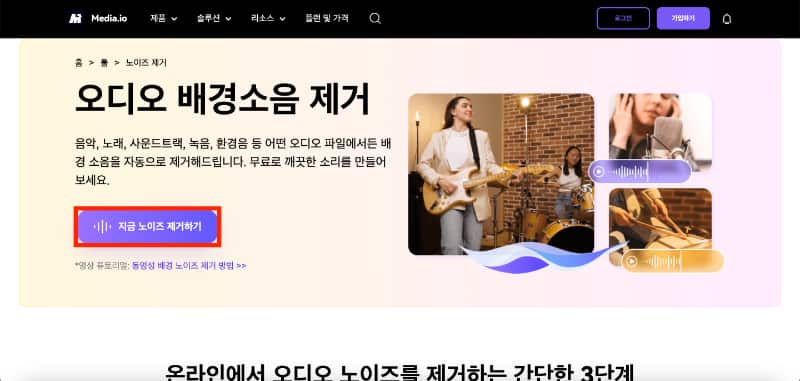
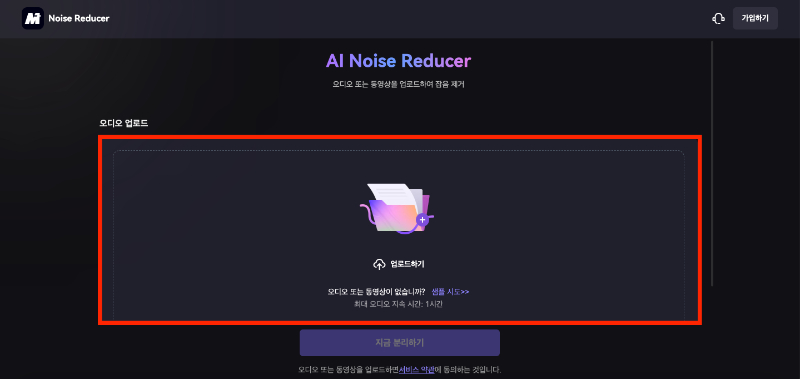
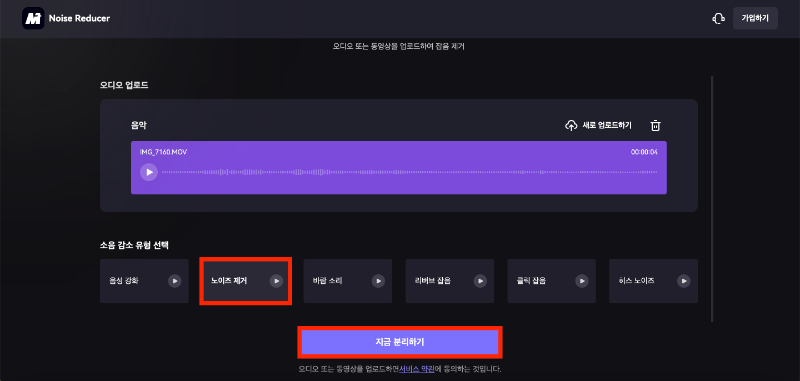
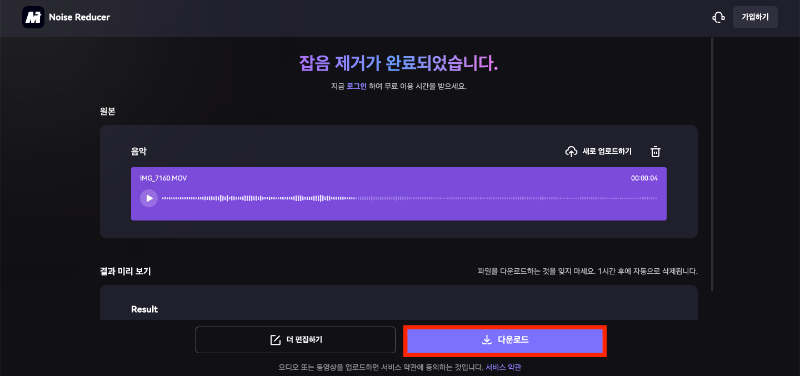
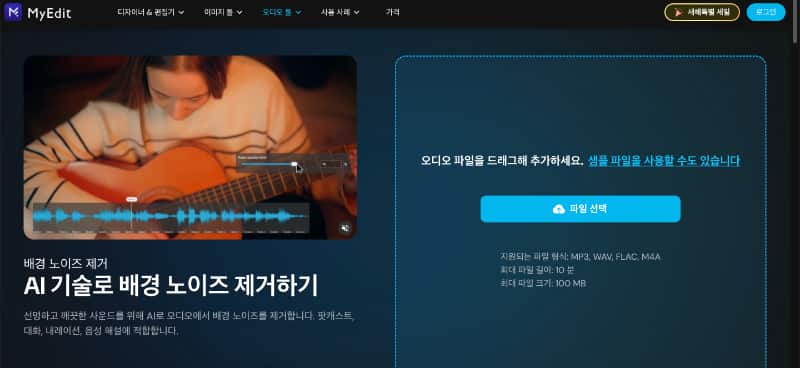
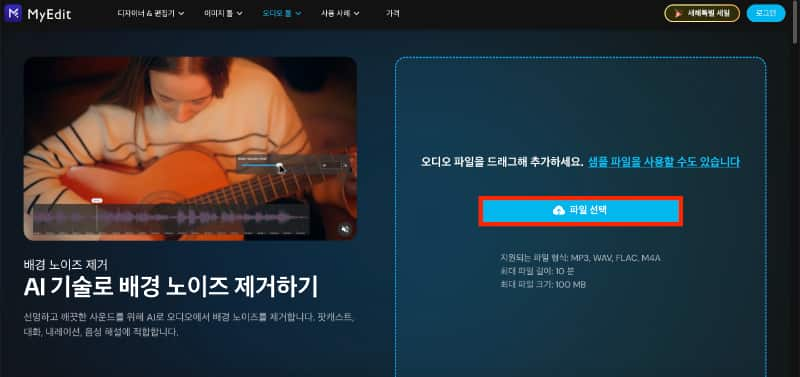
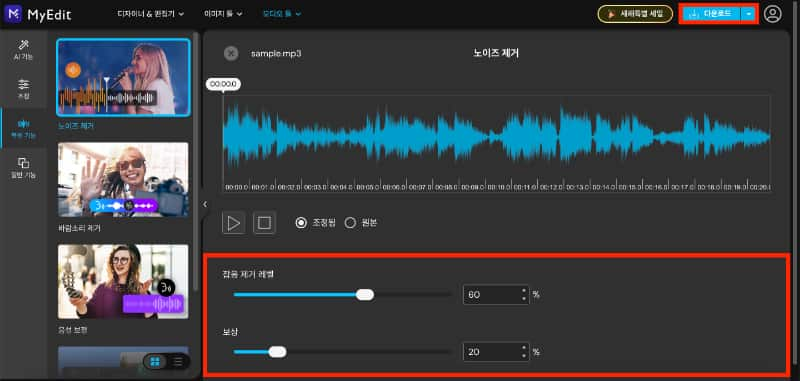








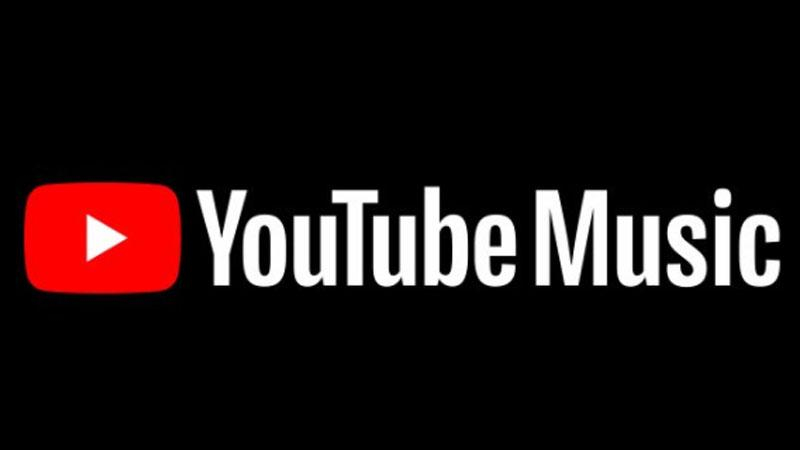
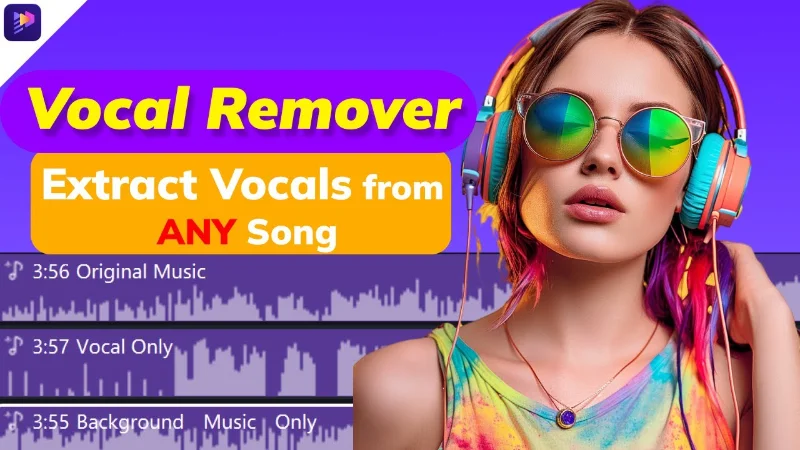
김희준
편집장
김희준 씨는 비디오 편집의 예술과 기술에 전념하는 Edimakor의 편집장입니다. 비주얼 스토리텔링에 대한 열정을 가진 김희준은 전문가 팁, 튜토리얼, 최신 동영상 제작 트렌드를 제공하는 고품질 콘텐츠 제작을 총괄합니다.
여기에서 평가하세요!